วิธีลบ Apple ID เก่าโดยไม่ต้องใช้รหัสผ่านบนอุปกรณ์ iPhone ใดๆ
ฉันจะทำอย่างไร ลบ Apple ID ของเจ้าของคนก่อนโดยไม่ต้องมีรหัสผ่านไม่ว่าคุณจะซื้อ iPhone มือสองหรือได้รับสืบทอดมาจากสมาชิกในครอบครัว การถูกล็อคการเข้าถึงเนื่องจาก Apple ID อื่นอาจทำให้หงุดหงิดได้ คู่มือนี้จะแนะนำคุณถึงวิธีการทุกวิถีทางเพื่อเข้าถึงได้อีกครั้ง ไม่ว่าคุณจะมีรหัสผ่านหรือไม่ก็ตาม คุณจะพบคำแนะนำง่ายๆ ตั้งแต่การใช้เครื่องมือเช่น imyPass iPassGo ไปจนถึงตัวเลือกในตัวของ Apple นอกจากนี้ เราจะแสดงให้คุณเห็นว่าต้องตรวจสอบอะไรบ้างก่อนซื้อ iPhone มือสองเพื่อหลีกเลี่ยงการล็อคการเปิดใช้งานหรือข้อจำกัดที่ซ่อนอยู่
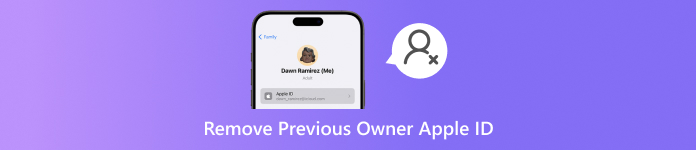
ในบทความนี้:
ส่วนที่ 1 วิธีการลบ Apple ID ของเจ้าของเดิมโดยไม่ต้องใช้รหัสผ่าน
เมื่อซื้อ iPhone, iPad หรือ iPod มือสอง เป็นเรื่องปกติที่จะพบว่าอุปกรณ์เชื่อมโยงกับ Apple ID ของเจ้าของคนก่อน ซึ่งอาจส่งผลให้เกิดข้อจำกัดหรืออาจถึงขั้นล็อกอุปกรณ์ทั้งหมดผ่านระบบที่เรียกว่า iCloud Activation Lock หากคุณไม่มีรหัสผ่านเดิมโดยใช้ imyPass iPassGoมีทางเลือกที่รวดเร็วแต่ยังปลอดภัยในการแก้ไขปัญหา

ดาวน์โหลดมากกว่า 4,000,000+ ครั้ง
ลบ Apple ID ของเจ้าของคนก่อนโดยไม่มีข้อมูลรับรองการเข้าสู่ระบบใดๆ
ใช้งานได้บน iOS 11.4 และต่ำกว่า แม้ว่าจะเปิด Find My iPhone ไว้ก็ตาม สำหรับเวอร์ชันใหม่กว่า จำเป็นต้องใช้การตรวจสอบสิทธิ์แบบสองปัจจัย
การลบออกด้วยการคลิกเพียงครั้งเดียวด้วยอินเทอร์เฟซที่ใช้งานง่าย
ปิดใช้งาน Screen Time และลบ MDM โดยไม่สูญเสียข้อมูลหรือเจลเบรก
รองรับ iOS 26 และ iPhone รุ่นใหม่ทั้งหมด รวมถึง iPhone 17
ดาวน์โหลดและติดตั้ง imyPass iPassGo
ไปที่เว็บไซต์อย่างเป็นทางการของ imyPass แล้วคลิกปุ่มดาวน์โหลดฟรีเพื่อดาวน์โหลดเวอร์ชัน Windows หรือ Mac หลังจากดาวน์โหลดแล้ว ให้เรียกใช้ตัวติดตั้งและทำตามคำแนะนำเพื่อติดตั้งซอฟต์แวร์ให้เสร็จสมบูรณ์
เปิดและเลือกลบ Apple ID
นอกจากนี้หลังจากติดตั้งแล้ว ให้เปิด imyPass iPassGo ที่หน้าจอหลัก ให้เลือก ลบ Apple ID.

เชื่อมต่ออุปกรณ์ iOS ของคุณ
จากนั้นใช้สาย USB และเชื่อมต่อ iPhone, iPad หรือ iPod ของคุณ หากได้รับแจ้ง ให้แตะ เชื่อถือคอมพิวเตอร์เครื่องนี้ บนอุปกรณ์ของคุณ มันจะระบุอุปกรณ์โดยอัตโนมัติ
ตรวจสอบเงื่อนไขการถอดและเริ่มการถอด
• แม้ว่า Find My iPhone จะเปิดใช้งานอยู่ คุณก็ยังสามารถดำเนินการต่อได้หากเป็น iOS 11.4 หรือเวอร์ชันก่อนหน้า
• หากเป็น iOS 11.4 ขึ้นไป ให้ตรวจสอบว่า Find My iPhone ปิดอยู่ และการตรวจสอบปัจจัยสองชั้นเปิดอยู่
กด เริ่มและการลบ Apple ID ก็จะเริ่มต้นขึ้น
ดำเนินการให้เสร็จสิ้น
รอสักครู่ในขณะที่ iPassGo ยกเลิกการเชื่อมโยง Apple ID ข้อความยืนยันจะปรากฏขึ้นเมื่อดำเนินการเสร็จสิ้น
ส่วนที่ 2 วิธีการลบ Apple ID ของเจ้าของเดิมด้วยรหัสผ่าน
เมื่อคุณมีรหัสผ่าน Apple ID อยู่แล้ว การลบบัญชีของเจ้าของคนเดิมก็จะกลายเป็นเรื่องง่ายขึ้นโดยใช้เทคนิคต่างๆ
วิธีที่ 1: ออกจากระบบ Apple ID ผ่านการตั้งค่า
หากเจ้าของอุปกรณ์คนก่อนยินดีที่จะแบ่งปันรายละเอียด Apple ID ของตน นี่อาจเป็นวิธีที่มีประสิทธิภาพที่สุดในการแก้ไขปัญหานี้ โดยจะช่วยให้พวกเขา ออกจากระบบ Apple ID โดยตรงจากอุปกรณ์ พวกเขาสามารถปลดล็อกโทรศัพท์ ไปที่การตั้งค่า และลบบัญชีของตนออกจากอุปกรณ์ได้
นี่คือวิธีการทำ
เปิดแอปการตั้งค่าของ iPhone และกด Apple ID ที่ด้านบนของจอแสดงผล
หลังจากนี้ให้คลิกที่ ออกจากระบบ ตัวเลือกที่จะปรากฏขึ้นหลังจากเลื่อนลงมา
ดำเนินการต่อโดยพิมพ์รหัสผ่าน Apple ID เมื่อได้รับการร้องขอและคลิก ตกลง.
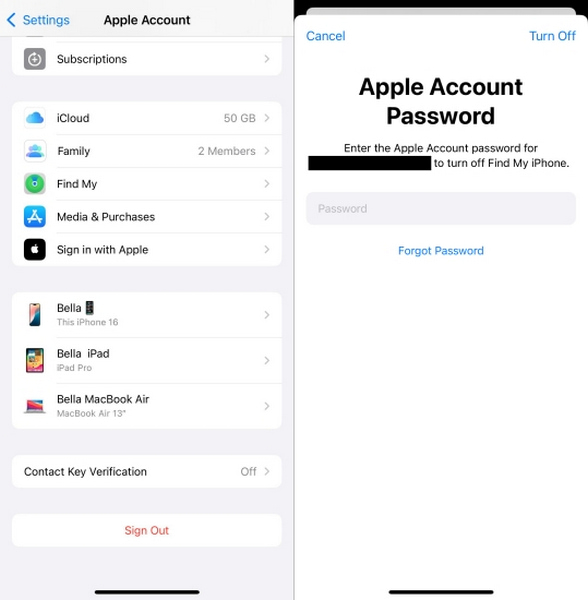
สุดท้าย ให้ดำเนินการตามขั้นตอนให้เสร็จสิ้นโดยคลิก ปิด หลังจากยกเลิกการเลือกตัวเลือกเพื่อให้เชื่อมโยงอุปกรณ์กับ Apple ID ไว้
วิธีที่ 2: ลบ Apple ID ผ่าน iCloud.com
ในกรณีที่เจ้าของเดิมไม่อยู่ พวกเขาสามารถช่วยได้โดยการตัดการเชื่อมต่ออุปกรณ์จากระยะไกลโดยใช้อินเทอร์เฟซเว็บ iCloud ซึ่งมีประโยชน์สำหรับสถานการณ์ที่พบข้างต้น โดยให้มีเงื่อนไขว่าโทรศัพท์ต้องออนไลน์อยู่ และเปิดใช้งานคุณสมบัติค้นหา iPhone ของฉันไว้
ขั้นตอนแรกคือขอให้เจ้าของเดิมเข้าสู่ระบบ Apple ID ของตนที่ iCloud.com
ในการเริ่มต้นให้คลิกที่ ค้นหาไอโฟน และรอให้การโหลดเสร็จสิ้นก่อนจึงจะเลือกอุปกรณ์ที่ต้องการถอดออก
หลังจากนั้นให้คลิก ลบอุปกรณ์นี้ และการป้อนรหัสผ่าน Apple ID เพื่อยืนยันการดำเนินการ จากนั้นคุณคลิก ลบ อีกครั้ง.
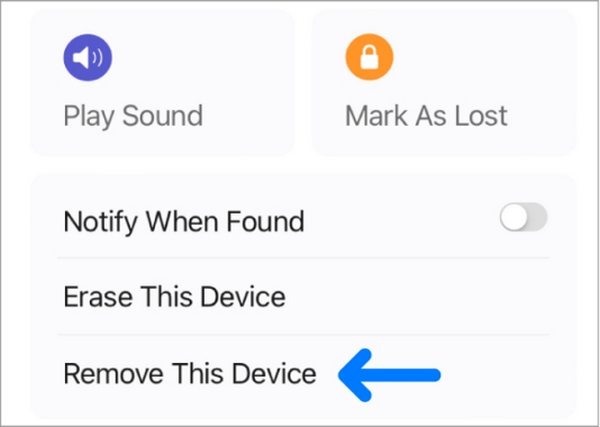
เป็นผลให้ Apple ID ของ iPhone จะถูกยกเลิกการเชื่อมโยงและรีเซ็ตเป็นค่าเริ่มต้นจากโรงงาน โดยจะตั้งค่าให้เปิดใช้งานใหม่
วิธีที่ 3: ลบ Apple ID โดยใช้ Find My App
นี่เป็นสถานการณ์ที่เหมาะสมที่สุดเมื่อเจ้าของเดิมมีอุปกรณ์ Apple อีกเครื่องและต้องการใช้แอป Find My แทนไซต์ วิธีนี้ดูเหมือนจะง่ายกว่าสำหรับการยกเลิกการเชื่อมโยง Apple ID จาก iPhone จากระยะไกล
ตามที่กล่าวไว้ เจ้าของจะต้องเปิด Find My บนอุปกรณ์ Apple ของตนและแตะที่แท็บอุปกรณ์
ตอนนี้พวกเขาจะต้องนำทางไปที่ iPhone ที่สอดคล้องกับการถ่ายโอน
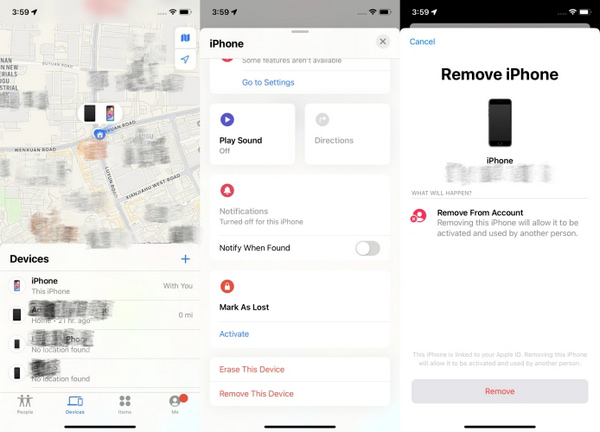
ท้ายที่สุดพวกเขาจะต้องแตะ ลบอุปกรณ์นี้ และติดตามด้วยการแตะ ลบ เพราะ iPhone จะเป็นอิสระจาก iCloud ของพวกเขา
ตอนที่ 3 สิ่งที่ควรทราบเมื่อซื้อ iPhone มือสอง
คุณต้องทำการตรวจสอบที่สำคัญบางอย่างก่อนซื้อ iPhone มือสองเพื่อให้แน่ใจว่าเครื่องยังใช้งานได้และอยู่นอกสัญญาด้วย Apple ID หรือการล็อกเครือข่ายและบัญชี ฉันได้จัดทำแนวทางง่ายๆ ด้านล่างเพื่อป้องกันการร้องเรียนที่อาจเกิดขึ้นในระยะหลัง
1. การตรวจสอบการรับประกัน / เช็คสูญหาย
ขอหมายเลข IMEI ของโทรศัพท์จากผู้ขาย จากนั้นตรวจสอบเครื่องตรวจสอบ IMEI ของรายการบล็อกเพื่อตรวจสอบว่าโทรศัพท์สูญหายหรือถูกขโมย หากอุปกรณ์ถูกบล็อก อุปกรณ์จะไม่สามารถเชื่อมต่อกับบริการมือถือได้และอาจยังคงถูกล็อกถาวร
2. ตรวจสอบตำแหน่งการโจมตีของเรือบรรทุกเครื่องบิน
มี iPhone หลายรุ่นที่สามารถใช้งานร่วมกับผู้ให้บริการเครือข่ายทุกราย ปัญหาจะเกิดขึ้นเมื่อ iPhone เหล่านี้ใช้งานร่วมกับผู้ให้บริการเครือข่ายหลายราย เนื่องจากฟังก์ชันการทำงานของโทรศัพท์เคลื่อนที่จะถูกตั้งค่าไว้ล่วงหน้าด้วยซิม
| ล็อคสถานะ | มันหมายถึงอะไร | จำเป็นต้องดำเนินการ |
| ปลดล็อคแล้ว | ใช้งานได้กับซิมทุกเครือข่าย | ไม่ต้องดำเนินการใดๆ |
| ล็อค | ผูกติดกับผู้ให้บริการรายเดียว มักเกิดจากสัญญา | ขอให้ผู้ขายปลดล็อคก่อน |
| ติดบัญชีดำ | รายงานว่าสูญหาย/ถูกขโมย ถูกบล็อคโดยผู้ให้บริการทุกราย | หลีกเลี่ยงการซื้ออุปกรณ์นี้โดยสิ้นเชิง |
3. ตรวจสอบให้แน่ใจว่าล็อคการเปิดใช้งานถูกปิดใช้งาน
การเชื่อมต่อหรือการอุทธรณ์การเข้าถึง Activation Lock เป็นคุณลักษณะด้านความปลอดภัยของ Apple ซึ่งผูกกับผู้ถือ Apple ID และช่วยป้องกันการโจรกรรม อย่างไรก็ตาม ผู้ใช้อาจจำเป็นต้อง ปลดล็อคการเปิดใช้งานบน iPhone เมื่อเปลี่ยนเจ้าของหรือรีเซ็ตอุปกรณ์ หากภายในการตั้งค่าอุปกรณ์มีการขอข้อมูลรับรอง Apple ID ก่อนหน้าเพื่อดำเนินการต่อ อุปกรณ์จะยังคงถูกล็อกอยู่
เพื่อสิ่งนั้นคุณต้อง:
• ให้พวกเขาออกจากระบบ iCloud และรีเซ็ตโทรศัพท์ในสายตาของคุณ
• คุณสามารถทำได้ด้วยตนเองเช่นกัน หากเปิดใช้งานโทรศัพท์ด้วยซิมของคุณและเปิดใช้งานได้โดยไม่มีปัญหาใดๆ โทรศัพท์ก็จะไม่ถูกล็อค
บทสรุป
ถึง ลบ Apple ID ของเจ้าของคนก่อน จาก iPhone คุณสามารถใช้วิธีการอย่างเป็นทางการของ Apple หรือเครื่องมือของบุคคลที่สามที่เชื่อถือได้ เช่น imyPass iPassGoคู่มือนี้ให้วิธีแก้ปัญหาที่มีประสิทธิภาพไม่ว่าคุณจะมีรหัสผ่านหรือไม่ก็ตาม ตรวจสอบสถานะของอุปกรณ์ก่อนซื้อเสมอเพื่อให้มั่นใจว่าจะได้รับประสบการณ์การใช้งาน iPhone ที่ราบรื่นและปลอดภัย
โซลูชั่นสุดฮอต
-
ปลดล็อก iOS
- รีวิวบริการปลดล็อค iCloud ฟรี
- บายพาสการเปิดใช้งาน iCloud ด้วย IMEI
- ลบ Mosyle MDM ออกจาก iPhone และ iPad
- ลบ support.apple.com/iphone/passcode
- ตรวจสอบ Checkra1n iCloud Bypass
- บายพาสรหัสผ่านล็อคหน้าจอ iPhone
- วิธีการเจลเบรคไอโฟน
- ปลดล็อค iPhone โดยไม่ต้องใช้คอมพิวเตอร์
- บายพาส iPhone ล็อคอยู่กับเจ้าของ
- รีเซ็ต iPhone เป็นค่าเริ่มต้นจากโรงงานโดยไม่มีรหัสผ่าน Apple ID
-
เคล็ดลับ iOS
-
ปลดล็อค Android
-
รหัสผ่าน Windows

